كيفية تعطيل "لننتهي من إعداد جهازك" على نظام التشغيل Windows
مايكروسوفت ويندوز 10 نظام التشغيل Windows 11 بطل / / April 22, 2022

آخر تحديث في

سيذكرك Windows بإنهاء إعداد جهاز الكمبيوتر الخاص بك للوصول إلى خدمات Microsoft. إذا كنت تريد إيقاف هذه التنبيهات ، فاتبع هذا الدليل.
يأتي Windows 11 مزودًا بالعديد من الميزات الجاهزة للخروج من الصندوق ، بشرط أن تقوم بإرفاق حساب Microsoft الخاص بك بها. عندما تقوم بتثبيت نظيف لنظام التشغيل Windows 11 ، فإنه يطلب منك الإعداد مايكروسوفت أوفيس، OneDrive ، Windows Hello، روابط الهاتف (سابقا هاتفك)، إلخ.
إذا لم تقم بإعداد خدمات Microsoft هذه ، فستتلقى رسالة تذكيرك بإنهاء إعدادها كل بضعة أيام. يمكنك النقر فوق يكمل أو تذكيري خلال 3 أيام. كلا الخيارين مزعجين ، ولا يوجد خيار للرفض.
بدلاً من ذلك ، ستحتاج إلى تجربة حل بديل. إليك ما عليك فعله لتعطيل رسالة "فلننتهي من إعداد جهازك" على نظام التشغيل Windows.
تعطيل هيا ننتهي من إعداد رسالة جهازك على Windows
ومع ذلك ، ربما لم تقم بإعداد هذه الميزات أثناء التثبيت. ربما لا ترغب في استخدامها أو وجدت بدائل تعمل بشكل أفضل. مهما كانت الحالة ، لا يحب Windows 11 إعدادًا غير مكتمل ، وستتلقى رسالة معروضة أدناه كل بضعة أيام أو نحو ذلك التي تقول ، "فلننتهي من إعداد جهازك." يقول بشكل أساسي ، إنه يريد منك توصيل جهاز الكمبيوتر الخاص بك بمزيد من Microsoft خدمات.
الشاشة ليست أكثر من تذكير ، ويمكنك إيقاف تشغيلها — انقر فوق تذكيري خلال 3 أيام الارتباط للوصول إلى سطح المكتب في البداية.
لتعطيل هذه الرسالة على Windows 11:
- افتح ال قائمة البدأ وانقر إعدادات. بالتناوب ، يمكنك استخدام مفتاح Windows + I لفتح الإعدادات مباشرة.
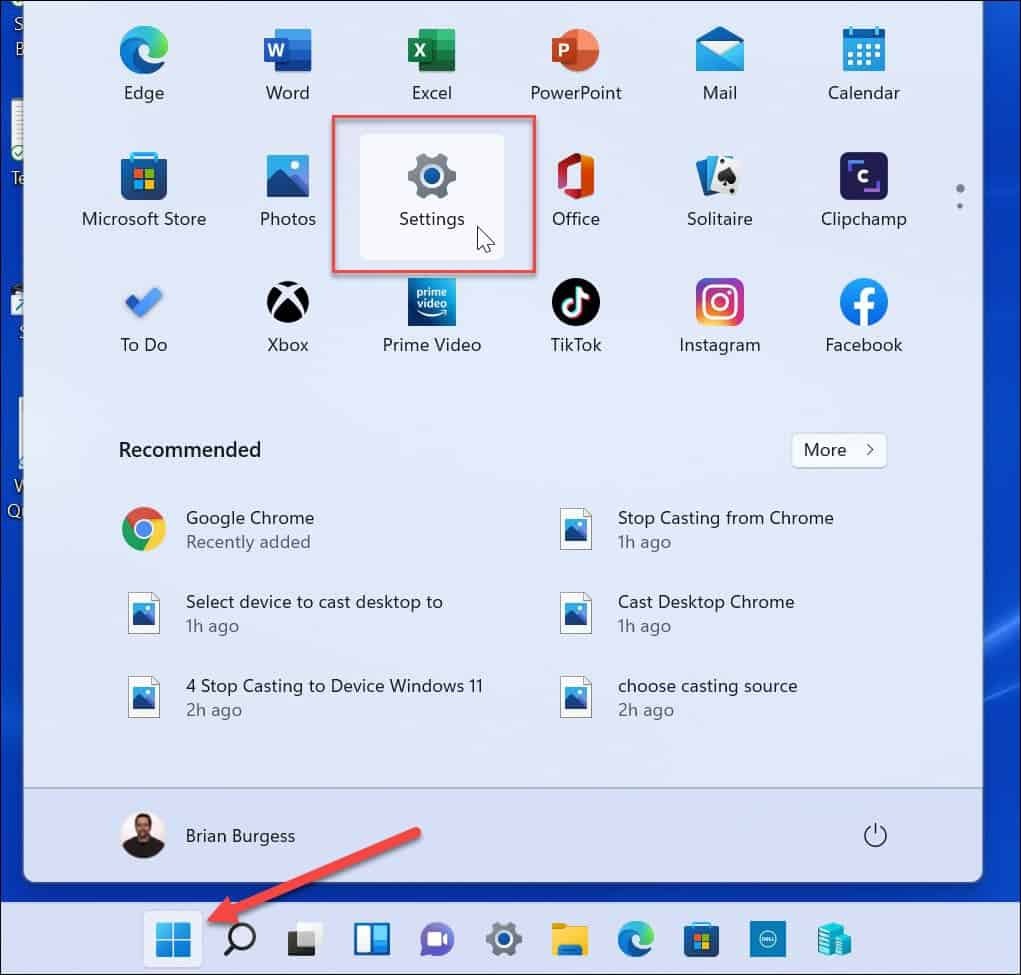
- متى إعدادات يفتح ، انقر فوق نظام على اليسار ، وانقر إشعارات على اليمين.
- قم بالتمرير لأسفل إلى ملف إشعارات الشاشة وتوسيع إعدادات إضافية الجزء.
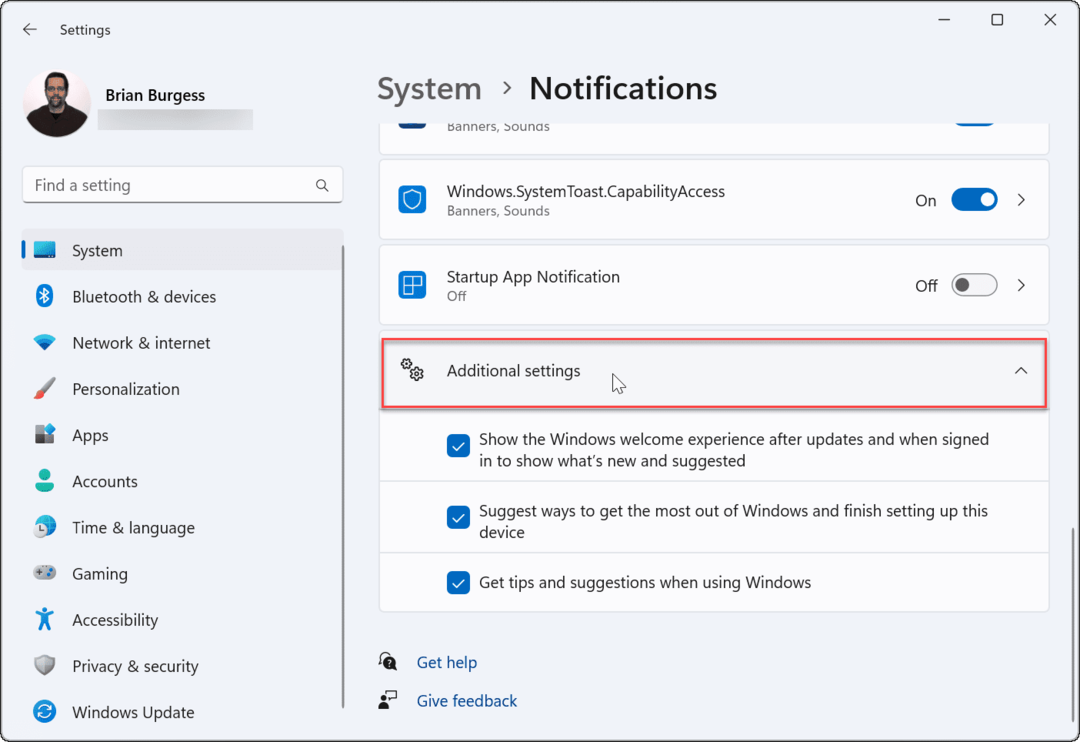
- قم بإلغاء تحديد كل من إعدادات إضافية والخيارات.
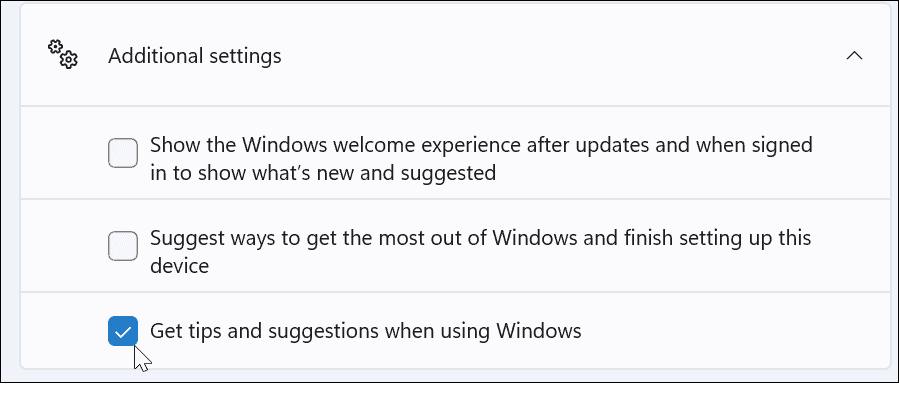
- من الآن فصاعدًا ، يجب ألا ترى النافذة المزعجة "فلننتهي من إعداد جهازك". إذا كنت تريد كتم صوت الإشعارات الأخرى ، فقم بإلغاء تحديد اعرض تجربة الترحيب في Windows بعد التحديثات وعند تسجيل الدخول لعرض ما هو جديد ومقترح و اقترح طرقًا لتحقيق أقصى استفادة من Windows وإنهاء إعداد الجهاز والخيارات.
تعطيل الإعلام عبر التسجيل
إذا كنت لا تزال تتلقى رسالة "فلننتهي من إعداد جهازك" أو تريد تعطيله نهائيًا على نظام التشغيل Windows 11 ، فيمكنك استخدام السجل.
لتعطيل الإشعار باستخدام التسجيل:
- استخدم اختصار لوحة المفاتيح مفتاح Windows + R. لفتح ملف يركض الحوار.
- في يركض، يكتب رجديت وانقر نعم.
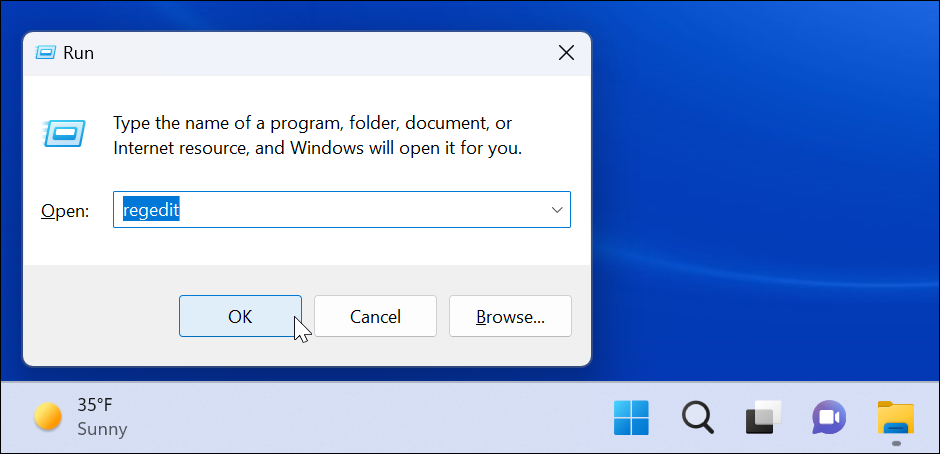
- متى محرر التسجيل يفتح ، انتقل إلى المسار التالي:
HKEY_CURRENT_USER \ البرمجيات \ مايكروسوفت \ ويندوز \ كرنتفرسون \ ContentDeliveryManager
- في ال ContentDeliveryManager المفتاح في الجزء الأيسر ، ابحث عن تم الاشتراك المحتوى - 310093 ممكّن وتحقق من أن قيمته مضبوطة على 1.
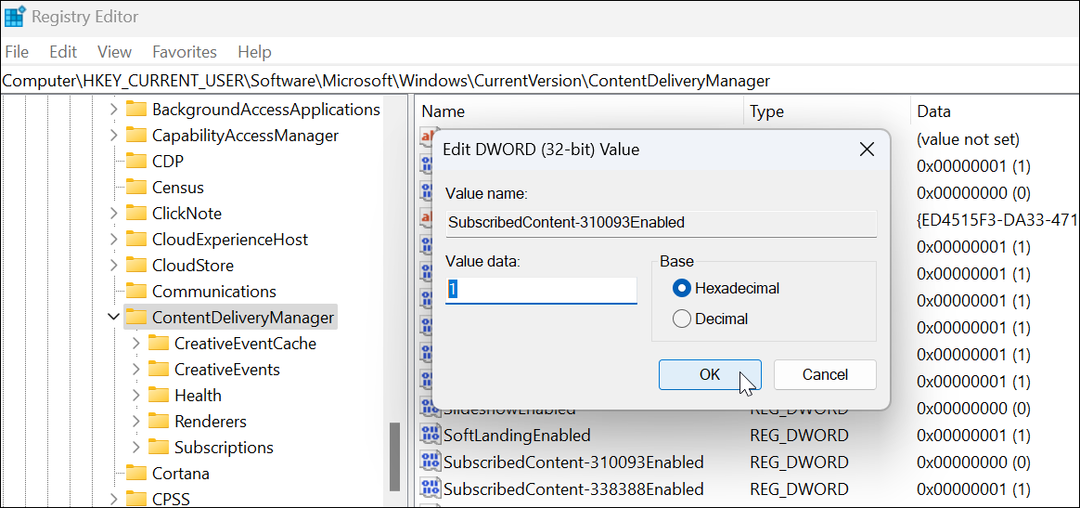
إذا كنت تريد تمكين الشاشة مرة أخرى لأي سبب ، فاحذف ملف تم الاشتراك المحتوى - 310093 ممكّن القيمة ، وستعود الشاشة.
تعطيل هيا ننتهي من إعداد رسالة جهازك على نظام التشغيل Windows 10
لسوء الحظ ، تظهر هذه الرسالة أيضًا بشكل دوري على نظام التشغيل Windows 10.
لتعطيل الإشعار على نظام التشغيل Windows 10 ، قم بما يلي:
- افتح قائمة ابدأ وابدأ التشغيل إعدادات.
- في إعدادات، صحافة النظام> الإخطاراتوالأفعال.
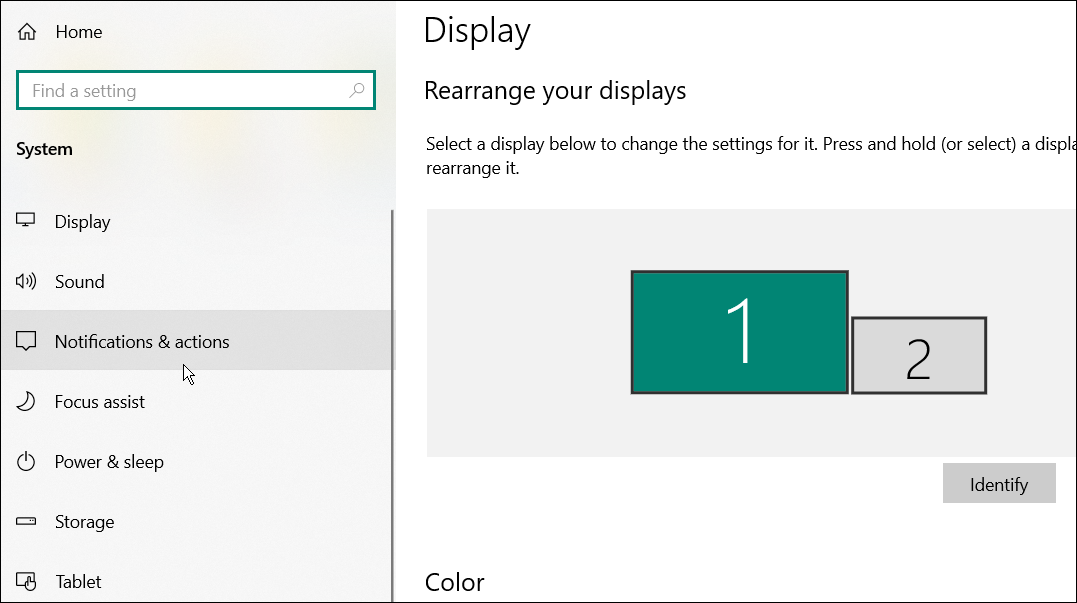
- قم بإلغاء تحديد ملف اقترح طرقًا يمكنني من خلالها إنهاء إعداد جهازي لتحقيق أقصى استفادة من Windows الخيار بالقرب من القمة.
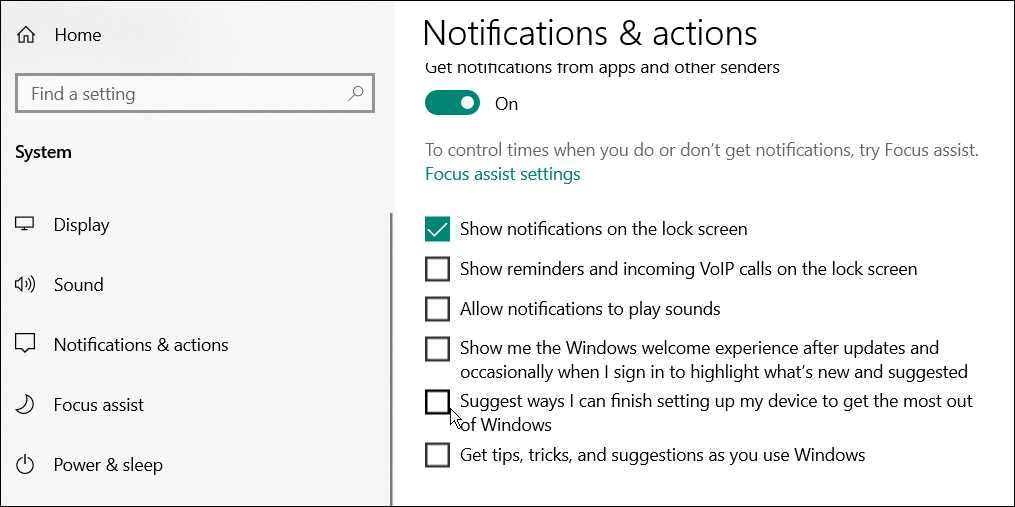
تخصيص إخطارات Windows
بينما يعرض Windows عادةً رسالة "لننتهي من إعداد جهازك" بعد تثبيت نظيف ، فقد تظهر أيضًا (أو تظهر مرة أخرى) بعد التحديث التراكمي أو الميزة. إذا رأيت الرسالة مرة أخرى ، فما عليك سوى تكرار الخطوات المذكورة أعلاه ، والعودة إلى إعدادات الإشعارات ، وإيقاف تشغيلها مرة أخرى. يمكنك أيضًا استخدام السجل للحصول على حل دائم.
هل سئمت من الإخطار غير المرغوب فيه؟ يمكنك المحاولة باستخدام التركيز البؤري للحصول على حوسبة خالية من التشتيت على نظام التشغيل Windows 11. إذا لم تكن تستخدم Windows 11 حتى الآن ، فتعرف على المزيد Focus Assist على Windows 10 في حين أن.
كيفية البحث عن مفتاح منتج Windows 11 الخاص بك
إذا كنت بحاجة إلى نقل مفتاح منتج Windows 11 الخاص بك أو كنت بحاجة إليه فقط لإجراء تثبيت نظيف لنظام التشغيل ، ...
كيفية مسح Google Chrome Cache وملفات تعريف الارتباط وسجل التصفح
يقوم Chrome بعمل ممتاز في تخزين محفوظات الاستعراض وذاكرة التخزين المؤقت وملفات تعريف الارتباط لتحسين أداء متصفحك عبر الإنترنت. كيف ...
مطابقة الأسعار في المتجر: كيفية الحصول على الأسعار عبر الإنترنت أثناء التسوق في المتجر
لا يعني الشراء من المتجر أن عليك دفع أسعار أعلى. بفضل ضمانات مطابقة الأسعار ، يمكنك الحصول على خصومات عبر الإنترنت أثناء التسوق في ...
كيفية إهداء اشتراك Disney Plus ببطاقة هدايا رقمية
إذا كنت تستمتع بـ Disney Plus وترغب في مشاركتها مع الآخرين ، فإليك كيفية شراء اشتراك Disney + Gift مقابل ...


